- Перезагрузка компьютера - отличный способ решить некоторые из наиболее распространенных проблем с Windows 10. Более того, это рекомендуемый шаг, которому вы должны следовать при установке или удалении программного обеспечения.
- Некоторое сканирование проблем с Windows 10 не позволяет вашему компьютеру перезагружаться, и именно об этом мы расскажем в приведенном ниже руководстве.
- Мы рассмотрели множество похожих статей в нашем хаб, посвященный исправлению системных ошибок, поэтому проверьте, не беспокоят ли вас другие проблемы.
- У нас есть еще много руководств по устранению неполадок в нашем специальном Исправить страницу, так что проверьте это.

Это программное обеспечение исправит распространенные компьютерные ошибки, защитит вас от потери файлов, вредоносных программ, сбоев оборудования и оптимизирует ваш компьютер для максимальной производительности. Исправьте проблемы с ПК и удалите вирусы прямо сейчас, выполнив 3 простых шага:
- Скачать Restoro PC Repair Tool который поставляется с запатентованными технологиями (имеется патент здесь).
- Нажмите Начать сканирование чтобы найти проблемы с Windows, которые могут вызывать проблемы с ПК.
- Нажмите Починить все для устранения проблем, влияющих на безопасность и производительность вашего компьютера
- Restoro был загружен 0 читатели в этом месяце.
Помимо стандартных параметров питания, на компьютерах с Windows всегда были параметры выключения и перезагрузки. И Microsoft вроде как удалось сломать его для некоторых пользователей, которые обновлен до Windows 10 над Windows 7 или Windows 8.
Кроме того, другие затронутые пользователи сталкиваются с той же проблемой после крупного обновления. Оба были невозможно перезагрузить свой компьютер, поскольку компьютер выключается вместо перезагрузки.
Мы постарались пролить свет на эту довольно своеобразную проблему и предложить вам несколько подходящих решений.
Что делать, если Windows 10 не перезагружается?
- Запустите средство устранения неполадок питания
- Попробуйте с чистой загрузкой и SFC / DISM
- Загрузитесь в безопасном режиме
- Отключить Intel Management Engine
- Удалите сторонний антивирус и выполните поиск ПНП.
- Откатить обновление Windows или сбросить компьютер до заводских настроек
- Выполните чистую переустановку
1. Запустите средство устранения неполадок питания
- Открыть Настройки.
- Выбирать Обновление и безопасность.
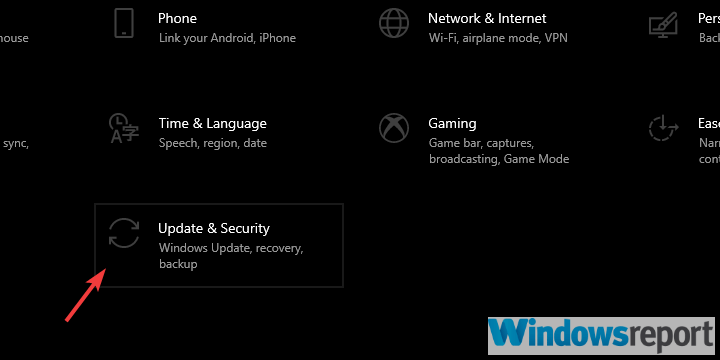
- Выбирать Устранение неполадок из левой панели.
- Разверните Средство устранения неполадок питания и нажмите «Запустите средство устранения неполадок" кнопка.
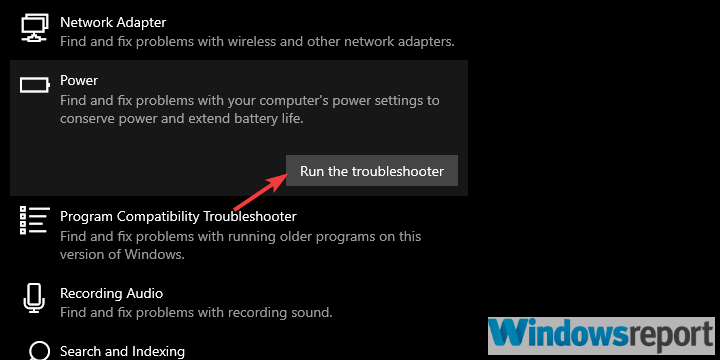
Давайте начнем с того, что положимся на встроенный инструмент устранения неполадок, чтобы решить проблему. Большинство отчетов предполагают, что проблема возникла после обновления, что не является редкостью для Windows 10.
Каждое крупное обновление похоже на новую установку в отношении драйверов, и вмешательство в них, как следствие, приводит к серьезным проблемам. В любом случае, давайте приступим к устранению неполадок, и если он не удастся, мы можем смело переходить к следующему шагу.
2. Попробуйте с чистой загрузкой и SFC / DISM
- В строке поиска Windows введитеmsconfigи открытьКонфигурация системы.
- На вкладке «Службы» установите флажок «Скрыть все службы Microsoft" коробка.
- Нажмите «Отключить все», Чтобы отключить все активные сторонние службы.
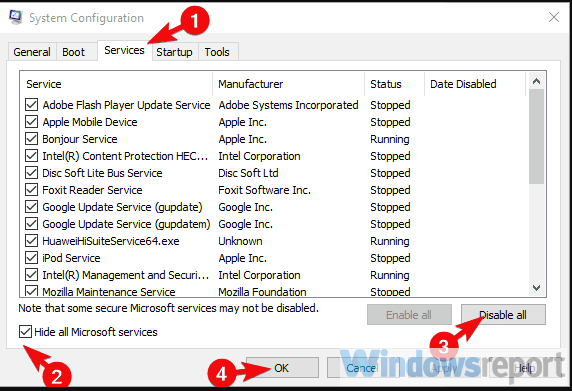
- Перезагрузите компьютер с помощью физического файла.
А чтобы устранить опасения по поводу возможного повреждения системы, нам потребуется, чтобы вы запустили две встроенные утилиты из командной строки с повышенными привилегиями. Вот как запустить SFC и DISM в Windows 10:
- В строке поиска Windows введите cmd.
- Щелкните правой кнопкой мыши командную строку и запустите ее от имени администратора.
- В командной строке введите sfc / scannow и нажмите Enter.
-
После этого введите следующую команду и нажимайте Enter после каждой:
- DISM / онлайн / Cleanup-Image / ScanHealth
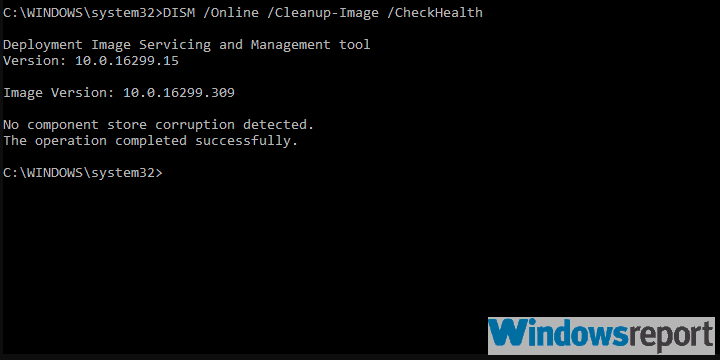
- DISM / Онлайн / Очистка-Образ / RestoreHealth
- DISM / онлайн / Cleanup-Image / ScanHealth
- Перезагрузите компьютер, когда все закончится (это может занять некоторое время), с помощью физической кнопки.
Если вы обновились до Windows 10 через установку Windows 7, некоторые сторонние приложения довольно часто не работают в дальнейшем. В то же время нередко такой переход приводит к повреждению системных файлов.
Чтобы устранить первую возможность, нам потребуется, чтобы вы запустили свой компьютер в режиме чистой загрузки (без запуска каких-либо сторонних приложений с системой).
3. Загрузитесь в безопасном режиме
- Нажмите клавишу Windows + I, чтобы открытьНастройки.
- ВыбиратьОбновление и безопасность.
- ВыбиратьВосстановлениеиз левой панели.
-
Под Расширенный запускнажмите Перезагрузить сейчас.
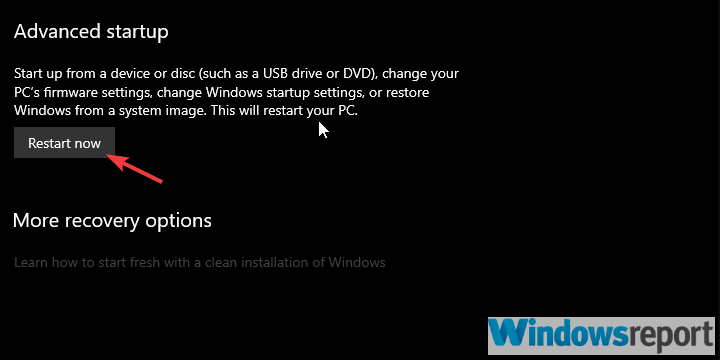
- ВыбиратьУстранение неполадок.
- ВыбиратьРасширенные опции а потом Параметры запуска.
- НажмитеЗапустить снова.
- Выбирать Безопасный режим или жеБезопасный режим с поддержкой сетииз списка.
- Попробуйте перезагрузить компьютер из безопасного режима.
Если вам не удалось выполнить чистую загрузку и утилиты, давайте убедимся, что некоторые из сторонних вторичных устройств не являются причиной проблемы. В некоторых отчетах говорится, что причиной проблемы является Intel Management Engine (распространенный на многих ноутбуках).
В безопасном режиме Windows 10 не должна загружать этот драйвер. Если вы можете перезагрузить устройство из безопасного режима, мы рекомендуем проверить следующий шаг, который объясняет, как отключить эту службу.
4. Отключить Intel Management Engine
- Щелкните правой кнопкой мыши на Пуск и откройте Диспетчер устройств.
- Перейдите к Системные устройства и разверните этот раздел.
- Щелкните правой кнопкой мыши Интерфейс Intel (R) Management Engine и выберите Отключить устройство из контекстного меню.
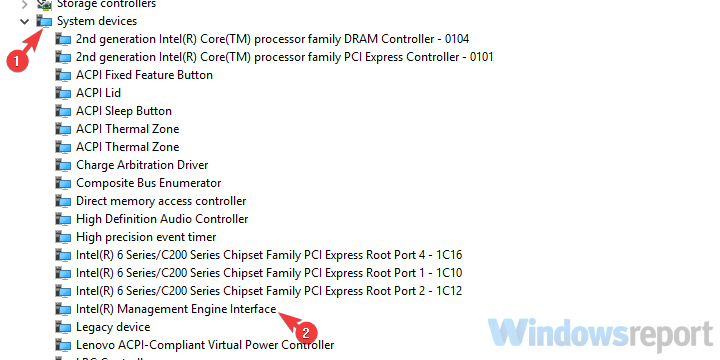
- Выключите компьютер и снова запустите его.
- Попробуйте перезапустить его еще раз.
Как мы уже заметили на предыдущем шаге, Intel Management Engine имеет тенденцию нарушать опцию перезапуска. Мы постарались объяснить, как его отключить, и, надеюсь, решить проблему, вызвавшую серьезный переполох. Для этого вам нужно перейти в Диспетчер устройств и отключить там устройство.
Запустите сканирование системы, чтобы обнаружить потенциальные ошибки

Скачать Restoro
Инструмент для ремонта ПК

Нажмите Начать сканирование чтобы найти проблемы с Windows.

Нажмите Починить все для устранения проблем с запатентованными технологиями.
Запустите сканирование ПК с помощью Restoro Repair Tool, чтобы найти ошибки, вызывающие проблемы с безопасностью и замедление. После завершения сканирования в процессе восстановления поврежденные файлы заменяются новыми файлами и компонентами Windows.
Надеюсь, вы сможете без проблем перезагрузить компьютер через пользовательский интерфейс системы.
5. Удалите сторонний антивирус и выполните поиск ПНП.
- СкачатьMalwarebytes AdwCleaner,здесь.
-
Запустите инструмент и нажмите Сканировать сейчас.
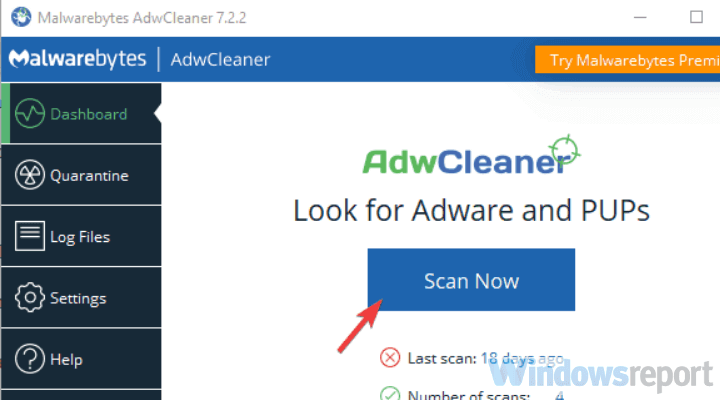
- Подождите, пока инструмент просканирует вашу систему, и нажмите Чистка и ремонт.
Хотя эта встроенная утилита является известным виновником проблемы, мы не можем игнорировать возможное негативное влияние антивируса на Windows 10. Этого, конечно, быть не должно, но, к сожалению, так оно и есть.
Некоторые сторонние решения для защиты от вредоносных программ и Windows 10 не работают должным образом, особенно если у вас установлена более старая версия.
После того, как вы разобрались с антивирусом (это может быть временно, вы можете переустановить последнюю версию позже), мы предлагаем загрузить и запустить AdwCleaner.
AdwCleaner от Malwarebytes - отличный анти-ПНП (потенциально нежелательная программа), он должен удалить все вредоносное ПО (включая некоторые очистители и аналогичные инструменты) и решить проблему.
6. Откатить обновление Windows или сбросить компьютер до заводских настроек
- Открыть Настройки.
- Выбирать Обновление и безопасность.
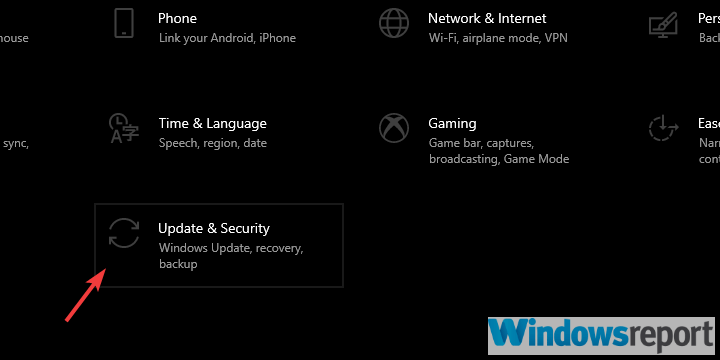
- Выбирать Восстановление из левой панели.
- Нажмите Начать под "Вернуться к предыдущей версии Windows 10 раздел.
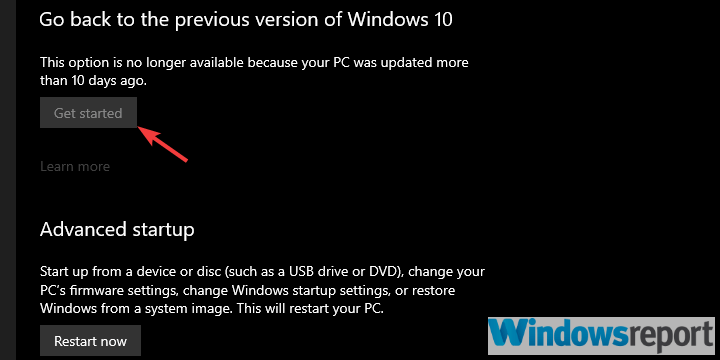
А вот как сбросить его до заводских значений:
- Перейдите к Настройки> Обновление и безопасность> Восстановление.
- Нажмите Начать под Сбросить этот компьютер.
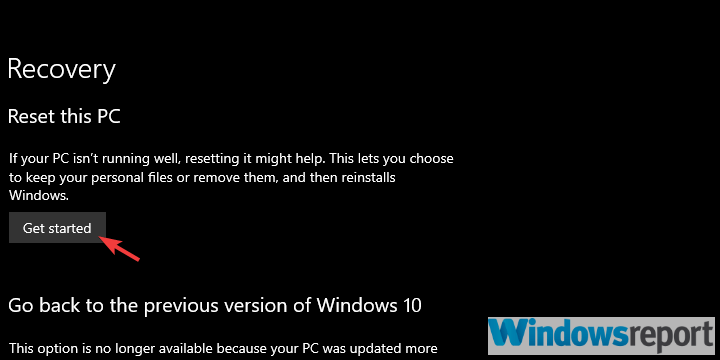
- Сохраните файлы и продолжите процедуру.
Если вы по-прежнему сталкиваетесь с возникшей ошибкой, мы можем предложить только несколько вариантов восстановления Windows 10. Теперь вы можете либо вернуться к предыдущей версии системы, либо, что еще лучше, сбросить ваш компьютер до заводских значений.
Оба варианта позволяют сохранить ваши данные, но избавят вас от некоторых сторонних приложений.
7. Выполните чистую переустановку
Наконец, если ни один из предыдущих шагов не избавил вас от проблемы, и вы по-прежнему не можете перезагрузить компьютер, мы можем только согласиться с тем, что чистая переустановка является следующим логическим шагом.
Если вы не знаете, как переустановить Windows 10, мы постарались предоставить вам подробные инструкции в этом статья. После переустановки проблем возникнуть не должно.
Кроме того, не забудьте сообщить нам, помог ли вам один из шагов в разделе комментариев ниже. Ваш отзыв очень важен для нас.
 По-прежнему возникают проблемы?Исправьте их с помощью этого инструмента:
По-прежнему возникают проблемы?Исправьте их с помощью этого инструмента:
- Загрузите этот инструмент для ремонта ПК получил рейтинг "Отлично" на TrustPilot.com (загрузка начинается на этой странице).
- Нажмите Начать сканирование чтобы найти проблемы с Windows, которые могут вызывать проблемы с ПК.
- Нажмите Починить все исправить проблемы с запатентованными технологиями (Эксклюзивная скидка для наших читателей).
Restoro был загружен 0 читатели в этом месяце.
Часто задаваемые вопросы
При перезагрузке ПК у вас есть дополнительное преимущество в экономии времени. Кстати, вы также можете использовать Функция быстрой загрузки Windows 10 чтобы получить еще лучшие результаты.
Большинство программных установок требуют перезагрузки, чтобы завершить установку всех системных файлов. Этот шаг не является обязательным, но вы можете столкнуться с проблемами в программе до следующей перезагрузки.
Некоторые сторонние инструменты известно, что они помогают ускорить процесс загрузки Windows 10.

